 Les ScreenTips sont des mots, des phrases ou peut-être un graphique qui affiche une boîte de texte lorsque vous passez la souris dessus dans MS Word. Habituellement, un écran vous fournira des détails sur l’élément sur lequel vous survolez votre souris. Je suis sûr que vous les avez tous vus à un moment donné en utilisant MS Word. Mais saviez-vous que vous pouvez recréer des info-bulles dans vos documents Word 2010 à l’aide de la fonctionnalité ScreenTip? Non ?
Les ScreenTips sont des mots, des phrases ou peut-être un graphique qui affiche une boîte de texte lorsque vous passez la souris dessus dans MS Word. Habituellement, un écran vous fournira des détails sur l’élément sur lequel vous survolez votre souris. Je suis sûr que vous les avez tous vus à un moment donné en utilisant MS Word. Mais saviez-vous que vous pouvez recréer des info-bulles dans vos documents Word 2010 à l’aide de la fonctionnalité ScreenTip? Non ?
Suivez les étapes ci-dessous pour savoir comment:
Tout d’abord, vous devez être certain que les écrans sont activés.
- Cliquez sur Fichier/Options.
- Accédez à l’onglet Général dans le volet de gauche et dans la zone Style d’écran, sélectionnez Afficher les descriptions d’entités dans les écrans.
Maintenant que vous êtes certain que la fonctionnalité ScreenTips est activée, vous pouvez lier un ScreenTip à un mot, une phrase ou un objet.
Suivez les étapes ci-dessous pour savoir comment:
- Sélectionnez un mot, une phrase ou un objet auquel vous souhaitez qu’un écran soit attaché et insérez un signet.
- Dans Word 2010, cliquez sur l’onglet Insérer et cliquez sur Signet dans la zone Liens.
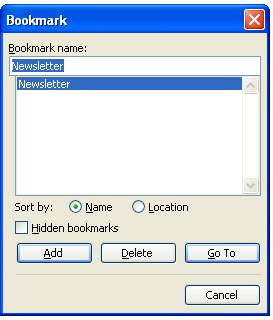
- Nommez votre signet un nom dont vous vous souviendrez. La plupart des gens nomment leur signet de la même manière que le mot auquel ils l’aiment.
- Cliquez sur Ajouter.
- Maintenant, il vous suffit de faire votre ScreenTip.
- Sélectionnez à nouveau le texte, la phrase ou l’objet.
- Cliquez sur Ctrl + K, qui affichera la boîte de dialogue Insérer un lien hypertexte.
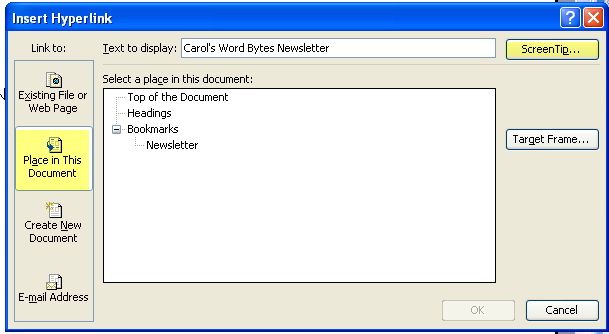
- Cliquez sur le bouton Placer dans ce document sur le côté gauche de la boîte de dialogue.
- Word affiche une liste d’emplacements. Dans cette liste, sélectionnez le nom du signet que vous avez créé.
- Cliquez sur le bouton ScreenTip.
- Word affiche la boîte de dialogue Set Hyperlink ScreenTip.
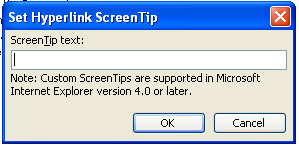
- Entrez le texte que vous souhaitez utiliser pour votre écran.
- Cliquez sur OK.
- Cliquez à nouveau sur OK pour fermer la boîte de dialogue Insérer un lien hypertexte.
Maintenant, lorsque quelqu’un survole le mot ou la phrase, l’écran apparaît. S’ils décident de suivre le lien hypertexte, ils se retrouveront juste au signet.
Votre phrase apparaîtra maintenant comme s’il s’agissait d’un lien, avec un texte souligné en bleu. Si vous ne souhaitez pas ce type de mise en forme, appliquez un format différent à la phrase hyperlienne ou modifiez les caractéristiques du style de lien hypertexte.